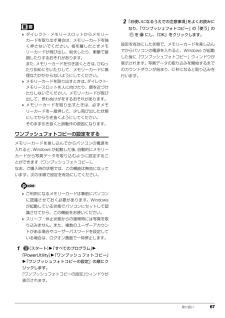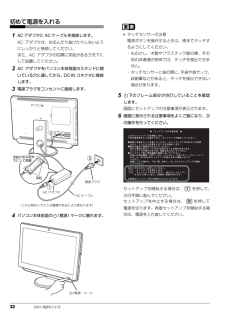Q&A
取扱説明書・マニュアル (文書検索対応分のみ)
"注意事項"1 件の検索結果
"注意事項"10 - 20 件目を表示
取り扱い 67 ダイレクト・メモリースロットからメモリーカードを取り出す場合は、メモリーカードを強く押さないでください。指を離したときメモリーカードが飛び出し、紛失したり、衝撃で破損したりするおそれがあります。また、メモリーカードを引き抜くときは、ひねったり斜めに引いたりして、メモリーカードに無理な力がかからないようにしてください。 メモリーカードを取り出すときは、ダイレクト・メモリースロットを人に向けたり、顔を近づけたりしないでください。メモリーカードが飛び出して、思わぬけがをするおそれがあります。 メモリーカードを取り出すときは、必ずメモリーカードを一度押して、少し飛び出した状態にしてから引き抜くようにしてください。そのまま引き抜くと誤動作の原因になります。ワンプッシュフォトコピーの設定をするメモリーカードを差し込んでからパソコンの電源を入れると、Windows が起動した後、 自動的にメモリーカードから写真データを取り込むように設定することができます(ワンプッシュフォトコピー)。なお、ご購入時の状態では、この機能は無効になっています。次の手順で設定を有効にしてください。 ご利用になるメモリーカードは事...
取り扱い 67 ダイレクト・メモリースロットからメモリーカードを取り出す場合は、メモリーカードを強く押さないでください。指を離したときメモリーカードが飛び出し、紛失したり、衝撃で破損したりするおそれがあります。また、メモリーカードを引き抜くときは、ひねったり斜めに引いたりして、メモリーカードに無理な力がかからないようにしてください。 メモリーカードを取り出すときは、ダイレクト・メモリースロットを人に向けたり、顔を近づけたりしないでください。メモリーカードが飛び出して、思わぬけがをするおそれがあります。 メモリーカードを取り出すときは、必ずメモリーカードを一度押して、少し飛び出した状態にしてから引き抜くようにしてください。そのまま引き抜くと誤動作の原因になります。ワンプッシュフォトコピーの設定をするメモリーカードを差し込んでからパソコンの電源を入れると、Windows が起動した後、 自動的にメモリーカードから写真データを取り込むように設定することができます(ワンプッシュフォトコピー)。なお、ご購入時の状態では、この機能は無効になっています。次の手順で設定を有効にしてください。 ご利用になるメモリーカードは事...
70 取り扱い1B-CAS カードを B-CAS カードスロットにセットします。「B-CAS」と記載されている面をパソコン本体の前面側にして、矢印の向きをB-CASカードスロット側に向け、奥までしっかりとセットします。 B-CAS カードを取り外す場合B-CAS カードは通常パソコン本体にセットしたままにしておきますが、取り外す場合は次の手順に従って操作してください。1. パソコン本体および周辺機器の電源を切り、パソコン本体の電源プラグをコンセントから抜きます。2. B-CASカードを引き抜きます。インターネットに接続する地デジ対応 Windows Media Center 搭載機種のみテレビの視聴や録画には、ライセンス認証が必要です。ライセンス認証を行うために、常にパソコンをインターネットに接続してください。リモコンリモコンをお使いになるときの注意事項や、乾電池の交換方法について説明します。リモコンで操作できることリモコンでは次の操作ができます。●テレビを見る●テレビを録画する●録画したテレビ番組を見る●DVD を見る●音楽を聴くテレビに関する操作について、詳しくは、次のマニュアルをご覧ください。『テレビ...
70 取り扱い1B-CAS カードを B-CAS カードスロットにセットします。「B-CAS」と記載されている面をパソコン本体の前面側にして、矢印の向きをB-CASカードスロット側に向け、奥までしっかりとセットします。 B-CAS カードを取り外す場合B-CAS カードは通常パソコン本体にセットしたままにしておきますが、取り外す場合は次の手順に従って操作してください。1. パソコン本体および周辺機器の電源を切り、パソコン本体の電源プラグをコンセントから抜きます。2. B-CASカードを引き抜きます。インターネットに接続する地デジ対応 Windows Media Center 搭載機種のみテレビの視聴や録画には、ライセンス認証が必要です。ライセンス認証を行うために、常にパソコンをインターネットに接続してください。リモコンリモコンをお使いになるときの注意事項や、乾電池の交換方法について説明します。リモコンで操作できることリモコンでは次の操作ができます。●テレビを見る●テレビを録画する●録画したテレビ番組を見る●DVD を見る●音楽を聴くテレビに関する操作について、詳しくは、次のマニュアルをご覧ください。『テレビ...
32 初めて電源を入れる初めて電源を入れる1AC アダプタに AC ケーブルを接続します。AC アダプタは、ゆるんだり抜けたりしないようにしっかりと接続してください。また、AC アダプタの四隅に突起がある方を下にして設置してください。2AC アダプタをパソコン本体背面のスタンドに開いている穴に通してから、DC-IN コネクタに接続します。3電源プラグをコンセントに接続します。4パソコン本体前面の (電源)マークに触れます。 タッチセンサーの注意電源ボタンを操作するときは、素手でタッチするようにしてください。・ものさし、木製やプラスチック製の棒、その他の非導通の物体では、タッチを検出できません。・タッチセンサーと指の間に、手袋や指サック、絆創膏などがあると、タッチを検出できない場合があります。5下のフレーム部分が点灯していることを確認します。画面にセットアップの注意事項が表示されます。6画面に表示される注意事項をよくご覧になり、次の操作を行ってください。セットアップを開始する場合は、 を押して、次の手順に進んでください。セットアップを中止する場合は、 を押して電源を切ります。再度セットアップを開始する場合は、...
32 初めて電源を入れる初めて電源を入れる1AC アダプタに AC ケーブルを接続します。AC アダプタは、ゆるんだり抜けたりしないようにしっかりと接続してください。また、AC アダプタの四隅に突起がある方を下にして設置してください。2AC アダプタをパソコン本体背面のスタンドに開いている穴に通してから、DC-IN コネクタに接続します。3電源プラグをコンセントに接続します。4パソコン本体前面の (電源)マークに触れます。 タッチセンサーの注意電源ボタンを操作するときは、素手でタッチするようにしてください。・ものさし、木製やプラスチック製の棒、その他の非導通の物体では、タッチを検出できません。・タッチセンサーと指の間に、手袋や指サック、絆創膏などがあると、タッチを検出できない場合があります。5下のフレーム部分が点灯していることを確認します。画面にセットアップの注意事項が表示されます。6画面に表示される注意事項をよくご覧になり、次の操作を行ってください。セットアップを開始する場合は、 を押して、次の手順に進んでください。セットアップを中止する場合は、 を押して電源を切ります。再度セットアップを開始する場合は、...
取り扱い 83F-LINK (ケータイ連携機能)F-LINK とはF-LINK は、ネットワークを使ってパソコンや携帯電話間でデータのやり取りができる富士通独自の技術です。ケーブルを接続したり、媒体を用意したりする必要がないので大変便利です。F-LINK を使うと、次のようなことができます。●携帯電話のデータをパソコンで一括管理する携帯電話で撮った写真、動画などのデータや、歩数・活動量を自分のパソコンに取り込んで一括管理します。●データのやり取りをするパソコンと携帯電話間やパソコンどおしで、必要なデータを指定し、やり取りをします(「ダイレクト送信」「ダイレクト受信」)。パソコンで編集した写真や動画を携帯電話に送信したり、携帯電話で撮影した写真や動画をパソコンに送信したりできます。●データを共有するパソコンと携帯電話間やパソコンどおしで共有フォルダーを設定し、共有フォルダーから必要なデータを取り込むことができます。F-LINK をお使いになるうえでの注意■携帯電話の対応機種についてF-LINK に対応した携帯電話については、ホームページ(http://azby.fmworld.net/support/soft...
取り扱い 83F-LINK (ケータイ連携機能)F-LINK とはF-LINK は、ネットワークを使ってパソコンや携帯電話間でデータのやり取りができる富士通独自の技術です。ケーブルを接続したり、媒体を用意したりする必要がないので大変便利です。F-LINK を使うと、次のようなことができます。●携帯電話のデータをパソコンで一括管理する携帯電話で撮った写真、動画などのデータや、歩数・活動量を自分のパソコンに取り込んで一括管理します。●データのやり取りをするパソコンと携帯電話間やパソコンどおしで、必要なデータを指定し、やり取りをします(「ダイレクト送信」「ダイレクト受信」)。パソコンで編集した写真や動画を携帯電話に送信したり、携帯電話で撮影した写真や動画をパソコンに送信したりできます。●データを共有するパソコンと携帯電話間やパソコンどおしで共有フォルダーを設定し、共有フォルダーから必要なデータを取り込むことができます。F-LINK をお使いになるうえでの注意■携帯電話の対応機種についてF-LINK に対応した携帯電話については、ホームページ(http://azby.fmworld.net/support/soft...
112 Q&A3診断したいアイコンにチェックが入っていることを確認し、「実行」をクリックします。ハードウェア診断が始まります。診断時間は通常 5 ~ 20 分程度ですが、お使いのパソコンの環境によっては、長時間かかる場合があります。「CD/DVD ドライブに CD-ROM または DVD-ROM をセットしてください」などと表示された場合は、お手持ちの CD や DVD をセットして「診断開始」をクリックしてください。ただし、何も書き込まれていないディスクや、コピーガードされたメディア(映画などの DVD やコピーコントロール CD など)は使用できません。診断を取りやめる場合は「スキップ」をクリックしてください。4「診断結果」ウィンドウに表示された内容を確認します。表示された内容に従って操作を行ってください。エラーコードが表示された場合には、メモなどに控え、お問い合わせのときにサポート担当者にお伝えください。5「診断結果」ウィンドウの「閉じる」をクリックします。「富士通ハードウェア診断ツール」ウィンドウに戻ります。6「終了」をクリックします。「終了」ウィンドウが表示されます。7「はい」をクリックします。「...
112 Q&A3診断したいアイコンにチェックが入っていることを確認し、「実行」をクリックします。ハードウェア診断が始まります。診断時間は通常 5 ~ 20 分程度ですが、お使いのパソコンの環境によっては、長時間かかる場合があります。「CD/DVD ドライブに CD-ROM または DVD-ROM をセットしてください」などと表示された場合は、お手持ちの CD や DVD をセットして「診断開始」をクリックしてください。ただし、何も書き込まれていないディスクや、コピーガードされたメディア(映画などの DVD やコピーコントロール CD など)は使用できません。診断を取りやめる場合は「スキップ」をクリックしてください。4「診断結果」ウィンドウに表示された内容を確認します。表示された内容に従って操作を行ってください。エラーコードが表示された場合には、メモなどに控え、お問い合わせのときにサポート担当者にお伝えください。5「診断結果」ウィンドウの「閉じる」をクリックします。「富士通ハードウェア診断ツール」ウィンドウに戻ります。6「終了」をクリックします。「終了」ウィンドウが表示されます。7「はい」をクリックします。「...
- 1